Если вы, как и я для работы с web предпочитаете использовать браузер Firefox, вероятно вы уже сталкивались с неудобствами при доступе вашим любимым браузером к различным интернет сервисам, использующих механизм аутентификации Windows — NTLM (это могут быть, например, портал Sharepoint, внутренний сайт с аутентификацией в AD и т.д.). При доступе к таким сайтам Firefox каждый раз предлагает вам ввести пару: имя пользователя windows и пароль (Internet Explorer в таких случаях аутентифицируется на таких сайтах прозрачно, без необходимости ввода пароля). К счастью, Firefox поддерживает сквозную (pass through) аутентификацию на сайтах, поддерживающих авторизацию NTLM (естественно пользователь должен быть залогинен в системе и иметь права доступа на интересующем его сайте.).
- Запустите Firefox и в адресной строке введите about : config и нажмите ENTER
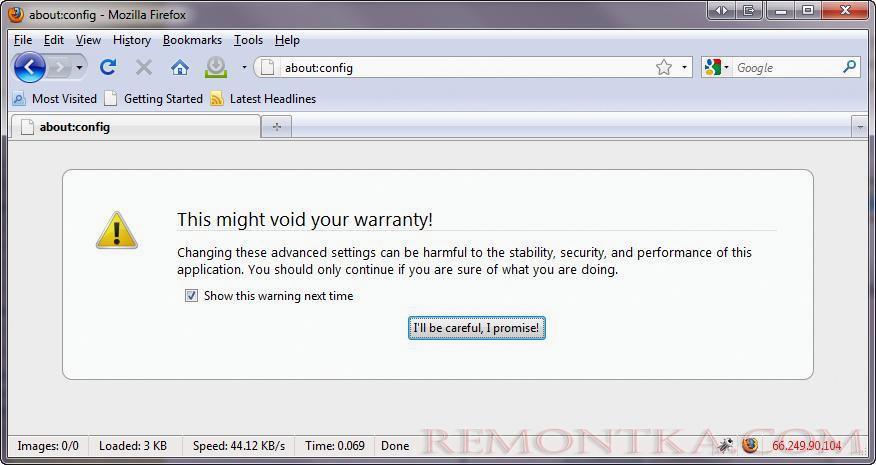
- Согласитесь с тем предупреждением о потенциальной угрозе, которую можно вызвать некорректной настройкой параметров браузера.
- В строке фильтров укажите ключевой слово NTLM, в результате чего перед вами останется три параметра, нас интересует параметр network.automatic-ntlm-auth.trusted-uris .
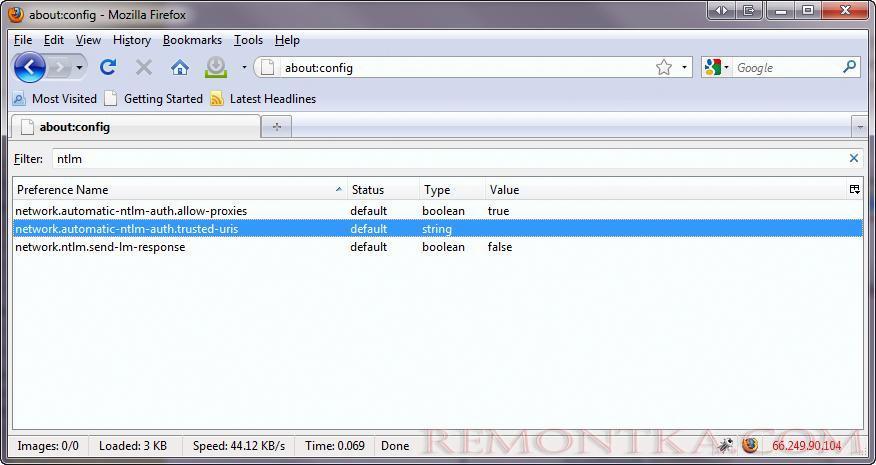
- Дважды щелкнув по данному параметру, откроется окно с текстовым полем, куда можно внести список URL (через запятую), для которых будет поддерживаться автоматическая сквозная NTLM аутентификация. Формат такой: _http://web.remontka.com, _ftp://siteftp.remontka.com . Если необходимо добавить все сайты в домене (обычно это внутренний корпоративный домен), нужно указать: .remontka.com

Кстати, рекомендую познакомиться со статьей, описывающей проблемы NTLM аутентификации Windows 7 на Squid .